Activar extensiones para pistas de audio
Puede activar extensiones, como los plug-ins ARA Melodyne o SpectraLayers, en una pista de audio. Todos los eventos de la pista de audio se pueden editar con esa extensión. Se ignoran las partes de audio.
Prerrequisito
Ha instalado y registrado el programa que quiere usar como una extensión.
Procedimiento
- En la ventana de Proyecto, seleccione la pista de audio.
-
En el Inspector de la pista de audio, haga clic en Seleccionar extensión y, desde el menú emergente, seleccione una opción.
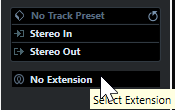
Resultado
La extensión se activa para todos los eventos de audio en la pista de audio.
En la lista de pistas, la pista de audio muestra un símbolo al lado del símbolo de pista de audio. Esto indica que hay una extensión activa para la pista.

-
Si ha activado una extensión para la pista de audio, no puede eliminarla individualmente de eventos de audio en esa pista.
-
Se ignoran las partes de audio.
La extensión estará activada también para cualquier evento de audio que añada a esa pista más tarde.
Se muestra en el Editor la interfaz de la extensión seleccionada. Para abrirla y editar los eventos de audio, seleccione un evento de audio en esa pista.
En el visor de eventos de la ventana de Proyecto, el evento de audio muestra un símbolo en la esquina superior derecha. Esto indica que hay una extensión activa.
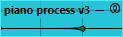
Para más información acerca de las funciones de un programa específico que usa como extensión, vea su documentación.
Después de completar esta tarea
Para eliminar la extensión, haga clic en la Extensión, en el Inspector de la pista de audio, y desde el menú emergente seleccione Sin extensión.